Revit裁剪视图怎么用?REVIT中裁剪视图教程步骤
文章来源:国泰集团
关于Revit中视图裁剪功能,有一些同学很了解,还有一些同学一知半解,下面我们就给大家介绍一下裁剪视图功能。
Revit裁剪视图功能不仅可以裁剪平面视图,三维视图也是可以裁剪的。如果我们想用相机打一个视图时,三维界面就是一个视图裁剪的应用。
什么情况会用到裁剪视图呢,如果只想突出显示某一复杂节点部分,不看其他周围的图形,就需要用到裁剪视图。
当我们勾选“裁剪视图”、“裁剪区域可见”,视图中就会出现裁剪框,我们可以根据需要调整裁剪框的范围,如图1所示。
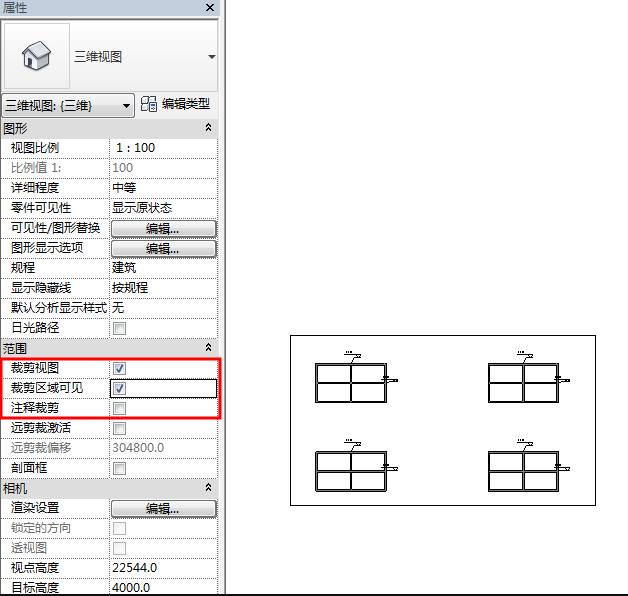
图1
调整好后,需要隐藏剪框则取消勾选“裁剪区域可见”即可。
注意:“裁剪视图”是执行是否裁剪视图这个命令的,而“裁剪区域可见”是控制裁剪框是否可见的选项。
细心的同学会发现紧邻下面还有一个选框“注释裁剪”是做什么用的呢?我们勾选“注释裁剪”,会发现在裁剪框外边出现一个虚线框,这个就是注释裁剪框。如图2所示。
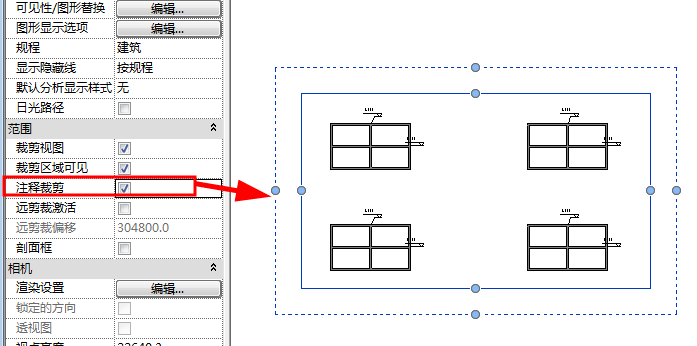
图2
为了方便比较注释裁剪的功能,我们将现在的裁剪框向右推,隐藏左侧图形只保留右侧部分。
当不勾选“注释裁剪”时,裁剪框的实线框外面的二维构件均显示。如图3所示
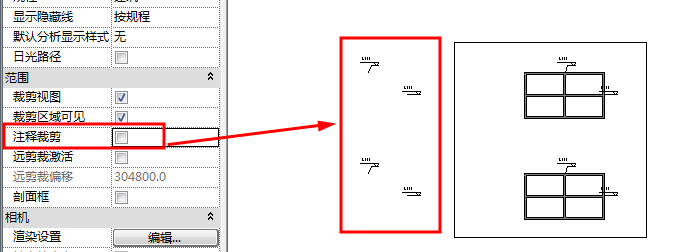
图3
当勾选了“注释裁剪”之后,只有在注释裁剪框内的二维构件显示,注释裁剪框外的二维构件不显示。如图4所示

图4
培训网校课程目录
零基础培训教程
项目实战训练营